|
版主: wanchong , wangyu , eepwwp , firedom |
[zt]ESP8266非常廉价的WIFI串口,,时价13-17元,,把手机开AP模式就可以玩远控了,
[您是本帖的第3078位阅读者]|
ishaq5niu
最后登陆时间:2014-07-25 16:35:49 |
原文地址:
如何用arduino来测试ESP8266 WIFI模块(wifi普及预热中)
ESP8266是一款非常廉价的WIFI串口解决方案模块,以目前的超低价格受到各方关注,本强最近也在给它开发arduino库,来方便大家使用,不过捏,我们也需要了解下他的AT指令的操作方法。 资料下载:http://yunpan.taobao.com/s/8xRv3bmmYm
2014-9-4 09:27 上传
下载附件 (284.8 KB)
首先,ocrobot的ESP8266使用的指令集手册在这里: http://www.ocrobot.com/doku.php?id=zh:ocrobot:modules:seed:at 大家可以参考,打印或者怎么地。反正到时候经常会用到 AT指令是串口通讯中常用的一种操作指令。大家应该都很熟悉,GPS、短信猫等硬件也都是这种方式来控制的。 我们今天简单讲解下如何让模块登陆网络,建立连接,并且发送数据。让我们能简单的驱动起来,用起来 模块购买连接: http://item.taobao.com/item.htm? ... &id=40901823151 欢迎大家支持 首先,我估计大家都没有USB TO TTL 硬件,也不是所有的坛友都有mangoII,所以我今天就写个特别的arduino程序,让arduino变成一个串口转发器。 原理很简单。。从串口芯片到单片机和这个口是个并联关系。。然后usb 到这个IO口有1k电阻,我就启用了单片机的内上拉稍微平衡下阻抗,,就把arduino板子作为usb to ttl工具了。。嘿嘿 (本设置在mangoII板硬件环境下测试通过,不确定其他硬件是否可以使用,请自行尝试) 代码如下:
因为程序很简单,我又偷懒就没写注释了。主要内容就是创建一个软串口,软串口接模块 ,然后让软串口的回显数据转发到硬件串口,硬件串口的输入数据转发到软串口。 下面来介绍下接线 3V3 ------------ VCC ARDUINO GND ------------ GND esp8266 IO1 ------------ TX IO0 ------------ RX 注意,TX 是直接对应板子上的TX RX 对应RX。,。原因自己思考下。 非常简单的接线,就是把我们的WIFI模块接到arduino的软串口上,需要注意的是,wifi模块是3.3V供电。 好了。已经全部准备好了。我们要正式开始了。首先我们打开串口监视器,然后重新插拔一下模块的VCC接线(让模块重启,显示其启动信息),你应该能看到如下图所示的启动信息,说明已经没有任何问题了。 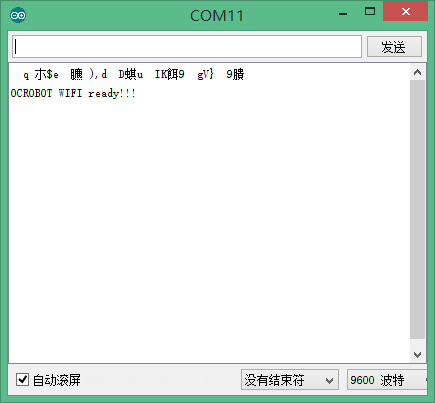
2014-9-2 18:00 上传
下载附件 (7.33 KB)
前面的乱码是因为模块启动信息的波特率与后面启动后不一致造成的,不管就行了 重点来了看窗口的右下角“没有结束符” 这个要选择成“回车”如下图 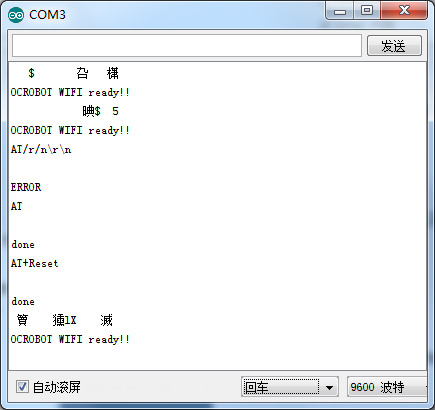
2014-9-26 15:40 上传
下载附件 (22.89 KB)
我们输入下面这个指令
显示如下 AT+Reset done 返回字符是done 为啥d没了呢,实际上是有的。可能是软串口的bug,这个我们不研究了。。反正能用知道就行了,不影响使用。 好上面的重启命令我们等会会经常用到 下面,我们要查询一下模块的工作模式,模块一共有三种工作模式1.Station 2.AP 3.Station+AP 第一种是客户端模式,第二种是接入点模式,第三种是两种模式共存。既然我们是登陆路由器然后往指定网络传数据,所以我们选第一种模式。。 设置之前先查询
AT+MODE? +MODE:0 done 这个0就是没配置的意思。。我们配置成1即可 用这个命令来设置
返回如下: AT+MODE=1 one 坑爹的d又丢了,不管~~~这个时候,关键的时刻来了,这时候虽然设置了。但还没有生效,需要重启模块。还记得我之前说的指令么?我就不重复写了。。反正这时候要重启(拔电源插头也是可以的) 然后我们来查询下
AT+MODE? +MODE:1 done 大概就是这样就设置好模式了。 我们后面就暂时不介绍回显内容了,很简单 然后就是查询一下附近能搜索到的wifi网络信号
看到自己的wifi就可以加入网络了
好了,这样模块就连上路由器了 下面就需要有个小工具,在自己计算机(局域网内)上建立一个TCP端口的监听,来模拟服务器 小工具连接 我计算机IP是192.168.1.101 我打算监听8089端口,如下图配置,监听(当然你也可以监听你需要的任何端口) 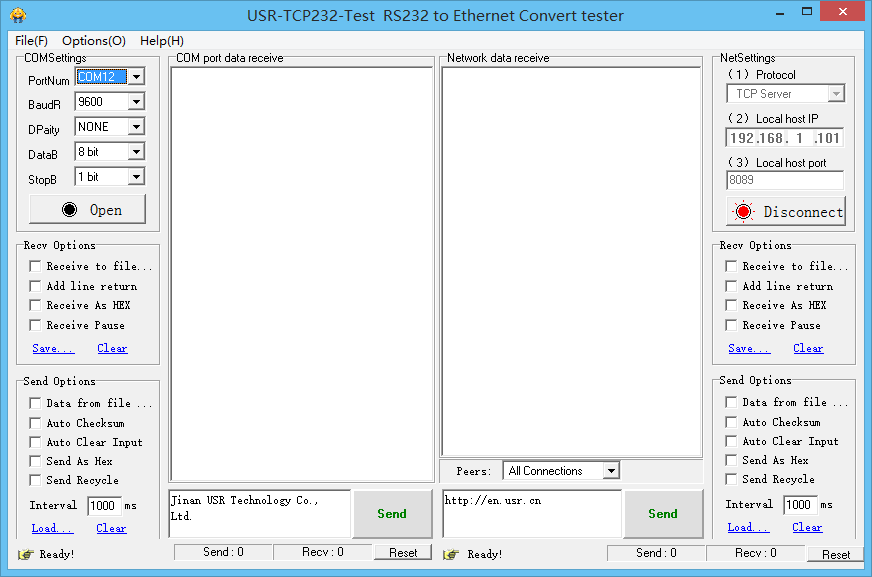
2014-9-4 09:06 上传
下载附件 (19.01 KB)
(说明:任何网络服务器都可以看成是工作在指定端口,负责解析指定协议的端口监听器) 设置模块到单链接模式(只能使用一个连接的模式,这种比较方便简单,多链接模式我们以后再讲)
好了。以上的设置模块设置一次后,断电后还是会有记忆的。。也就是说只需要配置一次。。下面开始建立TCP连接啥的。断电不会重连了。。 下面我们在模块上建立一个TCP的连接 使用指令
然后我们就能发送数据了 指令
然后串口会返回一个>号,我们继续输入hello world发送
关键词:ESP8266 廉价 WIFI串口 |
|
|
|
| 共1条 1/1 1 |
 讨论圈
讨论圈


